Microsoft Windows ha dominado casi por completo el mercado de PC desde que se introdujo por primera vez en 1985. Todos recordamos las buenas versiones como Windows 7 , mientras que los lanzamientos que fueron memorables como Windows Millenium son los que pronto olvidaremos.
Preparar windows XP Una de las mejores versiones de Windows anteriores, con bastantes usuarios que todavía usan el sistema operativo de 20 años en su PC a pesar de que el soporte principal terminó hace unos años. si tu quieres Experimente XP hoy Luego puede usar el emulador de Windows XP en Android usando la aplicación Limbo.

¿Qué es un emulador de Windows XP?
Un emulador es una aplicación que le permite ejecutar un firmware en un dispositivo para el que no fue diseñado. Por ejemplo, puede ejecutar Emulador de Android en Windows para darle acceso a las aplicaciones de Android sin tener que tener un dispositivo Android físico.
Los emuladores crean las condiciones adecuadas para que funcione el firmware anterior. Es por eso que los emuladores más populares son los emuladores de juegos, que te permiten ejecutar juegos Consolas de juegos dedicadas en su computadora, donde se pueden emular dispositivos de juego como . Wii U.
Puedes hacer lo mismo con Windows XP. El emulador de Windows XP es solo una máquina virtual que ejecuta Windows XP, lo que le permite ejecutar este antiguo sistema en máquinas más nuevas. La portabilidad de los dispositivos móviles, como los teléfonos inteligentes y las tabletas con Android, lo convierte en una opción obvia para ejecutar un emulador portátil de Windows XP.
Puede controlar este emulador desde su dispositivo Android o usando VNC para convertir XP a escritorio remoto , permitiéndote conectarlo y controlarlo desde otro dispositivo como tu computadora.

Descargar ISO de Windows XP
Antes de comenzar a instalar el emulador de Windows XP, primero necesitará los archivos de instalación de Windows XP en el formato de archivo de imagen ISO.
Si tiene un CD de instalación antiguo de Windows XP, puede Crear un archivo ISO usándolo A pesar de la antigüedad del sistema operativo, aún necesitará una clave de producto legítima de Windows XP para activar Windows.
Si no tiene a mano los archivos de instalación de XP antiguos, es posible que pueda descargarlos en línea. Por ejemplo, puede utilizar los archivos proporcionados como parte del modo Windows XP para crear un archivo ISO. Este es Emulador XP Microsoft, que es originalmente para PC con Windows 7, es una fuente legítima de archivos de instalación de XP.
Una vez que tenga el archivo ISO, deberá transferirlo a su dispositivo Android. Si su dispositivo tiene una tarjeta microSD, retírela y conéctela a su computadora antes de transferirle el archivo ISO, luego vuelva a colocar la tarjeta en su dispositivo.
De lo contrario, use la conexión directa conectando el cable desde la PC al dispositivo Android para copiar el archivo en el almacenamiento interno. También puede usar Bluetooth para transferir sus archivos, pero debido al tamaño del archivo ISO, esto puede demorar un tiempo en completarse. Así que puedes comprobar Cómo transferir archivos de Android a tu PC: las mejores formas.
Instalar Limbo en Android
Una vez que tenga acceso a los archivos de instalación de Windows XP en su dispositivo Android en formato de archivo ISO, deberá instalar una aplicación emulador de limbo. El emulador no está disponible en Google Play Store, por lo que deberá descargarlo e instalarlo manualmente.
Puede instalar la aplicación desde su computadora usando ADB O, alternativamente, puede acceder pagina de descarga de limbo Desde el navegador de su dispositivo Android y descargue el archivo APK más reciente (versión android-x86 para emulación de PC).
Deberá permitir las operaciones. Instalar Android APK de fuentes que no sean Google Play antes de poder hacer esto. Dependiendo de la versión de su dispositivo Android, Android le pedirá permiso para instalar desde fuentes desconocidas cuando intente abrir el archivo APK. Siga las instrucciones en pantalla para hacerlo.
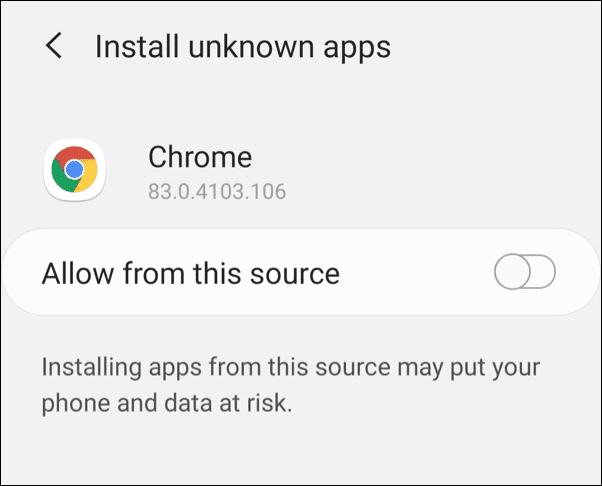
Una vez que Android obtenga permiso para instalar aplicaciones de fuentes desconocidas, intente abrir el archivo APK nuevamente. Esto iniciará el instalador del paquete. Haga clic en "تثبيت” para permitir la instalación de la aplicación.
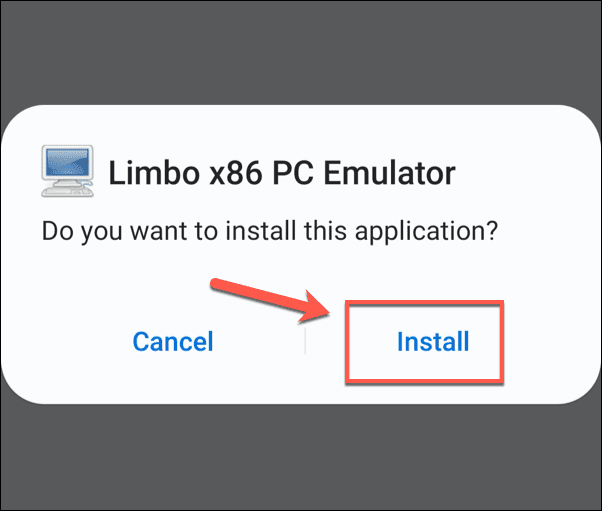
Configuración de Windows XP en Android
Puede usar Limbo para simular una computadora capaz de ejecutar Windows XP, usando un archivo ISO para instalarlo en su máquina.
Para comenzar, abra la aplicación Limbo. Deberá aceptar el acuerdo de licencia cuando lo inicie por primera vez, así que haga clic enEstoy de acuerdopara aceptarlo
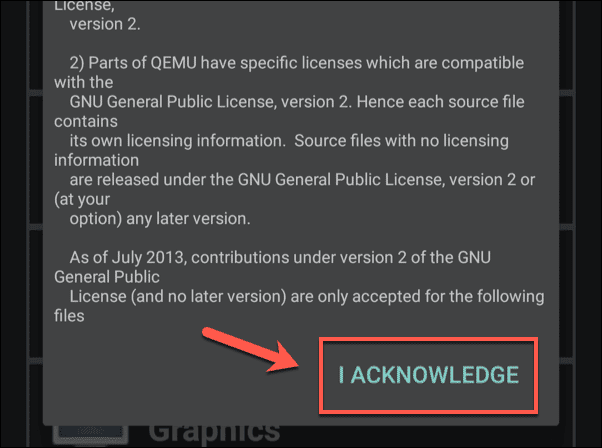
Puede comenzar a configurar la computadora virtual adecuada para instalar XP desde la pantalla de inicio de Limbo. En el menú desplegable Cargar máquina, haga clic en Próximo.
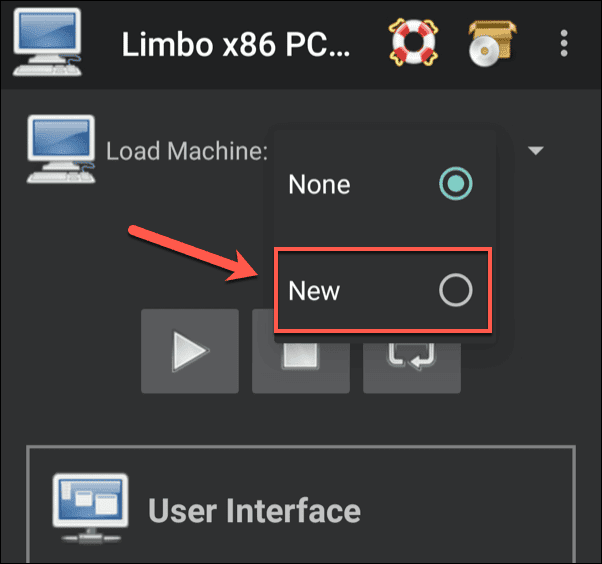
Asigne un nombre a su nueva máquina virtual (por ejemplo, Windows XP), luego haga clic en Crear Para confirmacion.
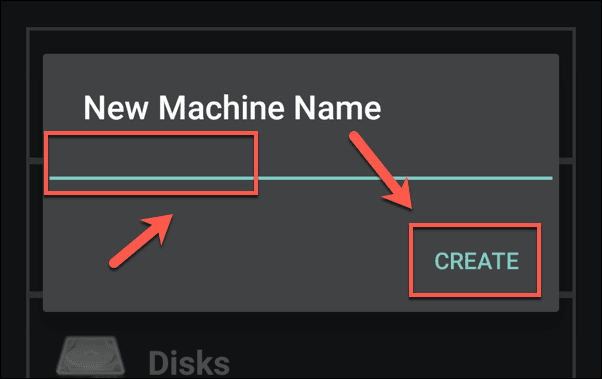
Limbo le dará acceso a una lista de sistemas operativos Linux para descargar. Hacer clic إلغاء , porque en su lugar está instalando Windows desde un archivo ISO.
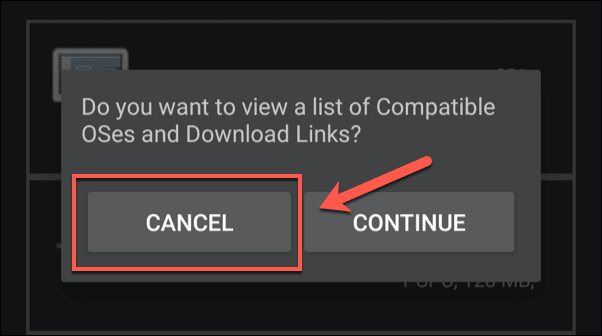
Deberá configurar los ajustes de la máquina virtual para emular el hardware de computadora adecuado para XP. Haga clic en cada sección para establecer la siguiente configuración.
Dentro de la CPU/placa base , establezca la configuración de la siguiente manera: Arco: x64 Tipo de máquina: PCUPC: Sandy Bridge Núcleos de CPU: 3 Memoria RAM: 1024 (MEGABYTE).
Puede especificar valores más altos de núcleos de CPU y RAM (MB) si su dispositivo tiene más núcleos de CPU y memoria disponible.
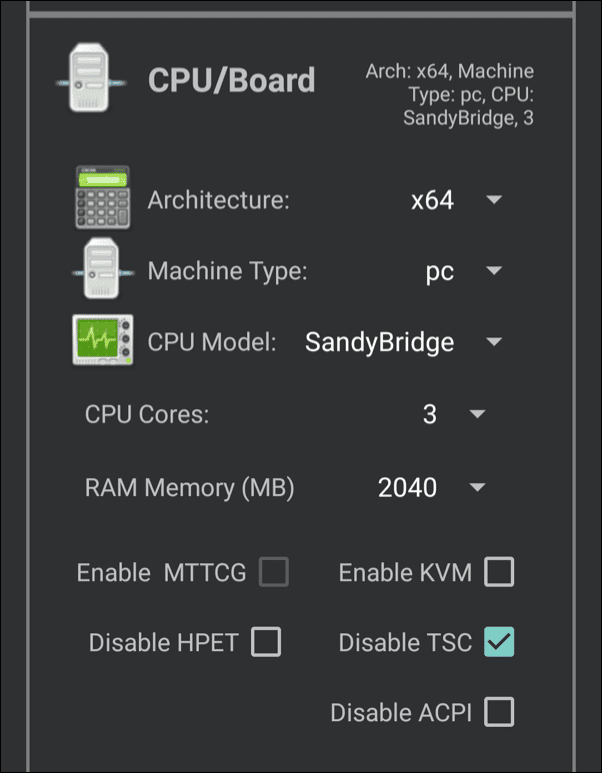
dentro de los discos , haga clic en la casilla de verificación para habilitar Disco duro A. Seleccione جديد En el menú desplegable, asigne un nombre a la imagen, establezca el tamaño mínimo en 2 GB y toque Crear.
En Extraíble, toque abierto junto al disco. seleccione Archivo EXP ISO Aquí
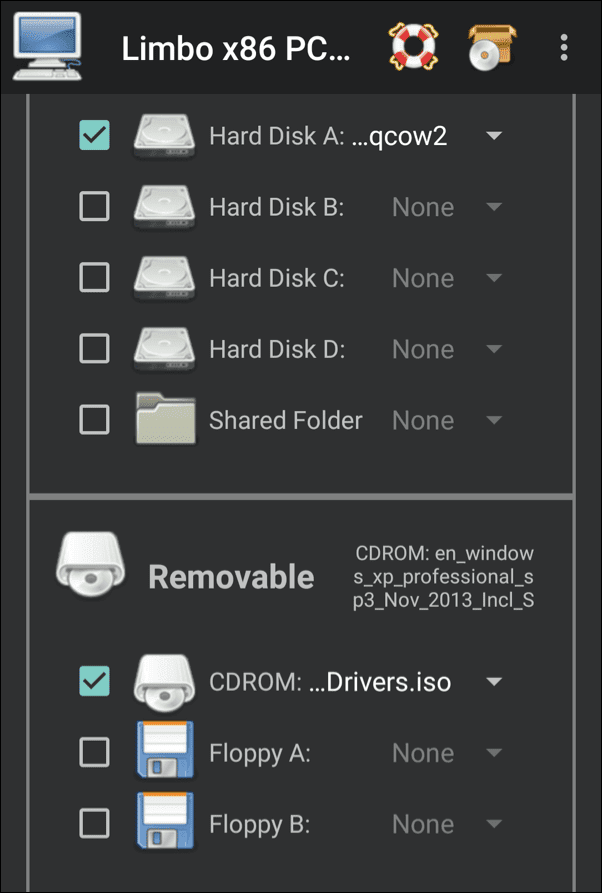
dentro de bota , colocar Disco duro Como opción para arrancar desde el dispositivo.
dentro de Gráficos , colocar vmware Como una opción de visualización de video.
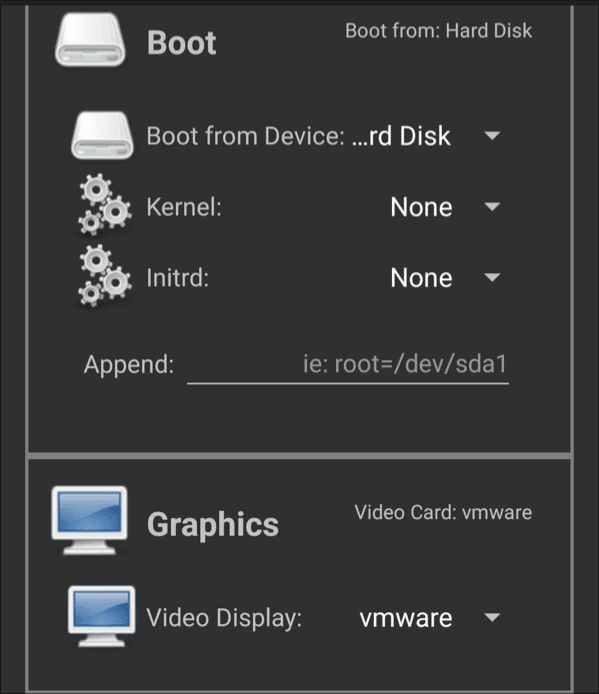
Por razones de seguridad, no es razonable proporcionar una conexión a Internet para su emulador de XP. Si conoce los riesgos y amenazas a los que puede enfrentarse, puede hacerlo en el apartado la red antes de ejecutarlo.
Una vez que la configuración esté en su lugar, haga clic en el botón jugar / empezar Para iniciar el emulador de XP en su dispositivo.
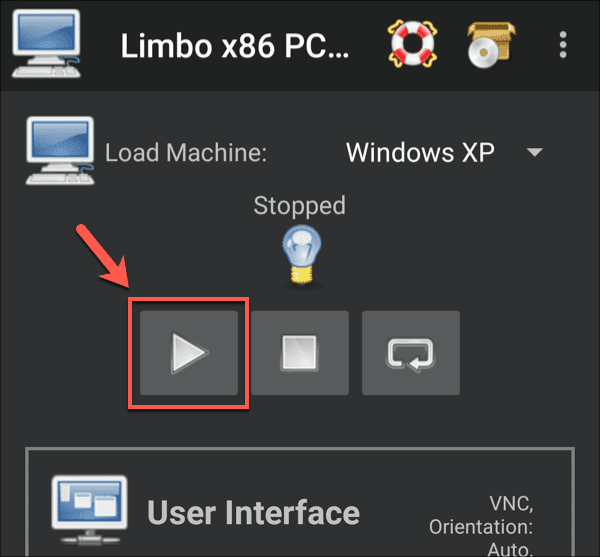
Acceso al emulador de Windows XP
Puede acceder al emulador de Windows XP usando la aplicación Limbo simplemente presionando Jugar. Las configuraciones anteriores están diseñadas para permitirle usar XP desde su dispositivo, usando la pantalla táctil para mover el puntero del mouse. También puede usar un mouse y un teclado Bluetooth para facilitar el acceso.
Deberá seguir las instrucciones en pantalla cuando arranque su máquina virtual por primera vez para instalar XP en el archivo de disco duro virtual que creó. Esto seguirá la configuración típica de XP, lo que le permitirá configurar la configuración regional y otras configuraciones de XP. La instalación puede tardar algún tiempo en completarse.
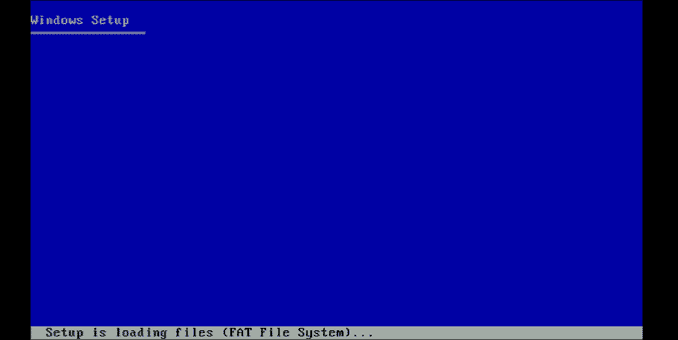
Una vez que XP está instalado, puede comenzar a usarlo de la forma en que fue diseñado para su uso. Deberá eliminar la ISO de XP de la partición extraíble para asegurarse de que el archivo ISO no cargue los archivos del instalador.
Si desea acceder a XP de forma remota, deberá cambiar la configuración de la interfaz de usuario de SDL a VNC para poder utilizar un cliente VNC como VNC Viewer en su computadora para acceder de forma remota al emulador mientras se ejecuta en su dispositivo.
Dejando atrás Windows XP
Si necesitas correr aplicación antigua O simplemente desea jugar uno de sus viejos juegos de PC, usar Limbo para ejecutar Windows XP en Android ofrece una manera rápida y fácil de hacerlo. Si desea probar un sistema operativo más nuevo, puede instalar Linux en Android , ya sea directamente o como una máquina virtual.
Windows XP es un sistema operativo muy antiguo. Si conoce a alguien que usa XP en su PC, asegúrese de recomendarle que se actualice a Windows 10 Urgentemente para obtener las últimas características y seguridad. Si está usando Windows 10 usted mismo, no olvide actualizar Windows por las mismas razones.







